Mostrar elementos que no aparecen en Tablas Dinámicas | 10
En esta nueva clase veremos sobre como mostrar elementos que no aparecen en una tabla dinámica y las opciones que tiene 😎.
Activar opción de Mostrar elementos que no aparecen en tablas dinámicas
Algo común cuando elaboramos una tabla dinámica es que en el campo de filas no se muestren los campos que no contienen ni un dato como se muestra en (1), donde observamos que tanto para la tienda A y B no se muestran los mismos productos, para poder hacer visible todos los elementos sigue los pasos a continuación:
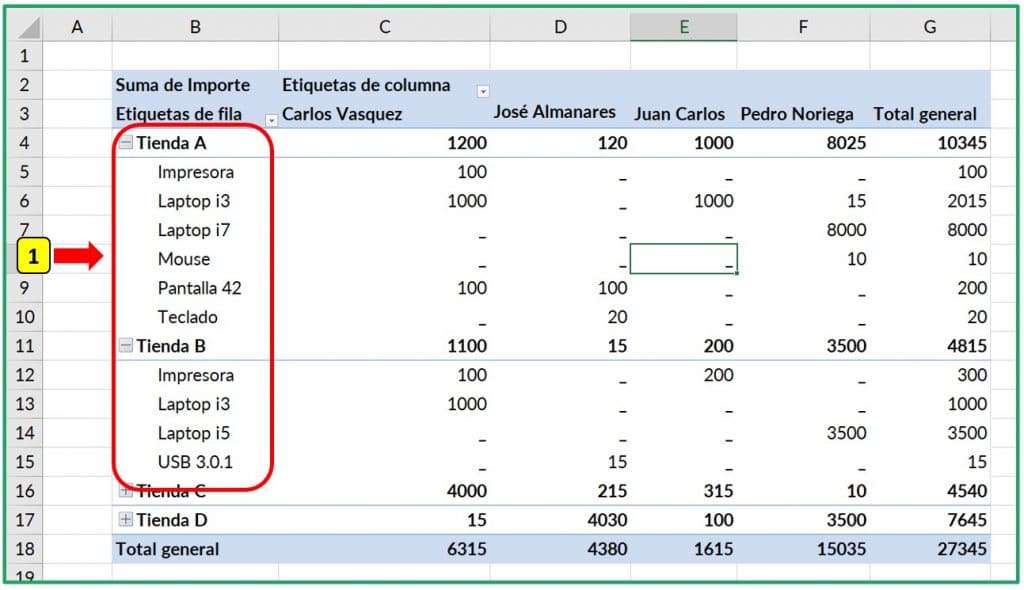
De manera similar a como se hizo en el capitulo anterior, daremos clic derecho sobre una parte de la tabla dinámica pero en este caso será sobre el campo de filas (1), esto hará que se despliegue una lista de opciones de la cual seleccionaremos la de Configuración de campo (2).
Realizando lo anterior explicado hará que se abra una ventana de opciones.
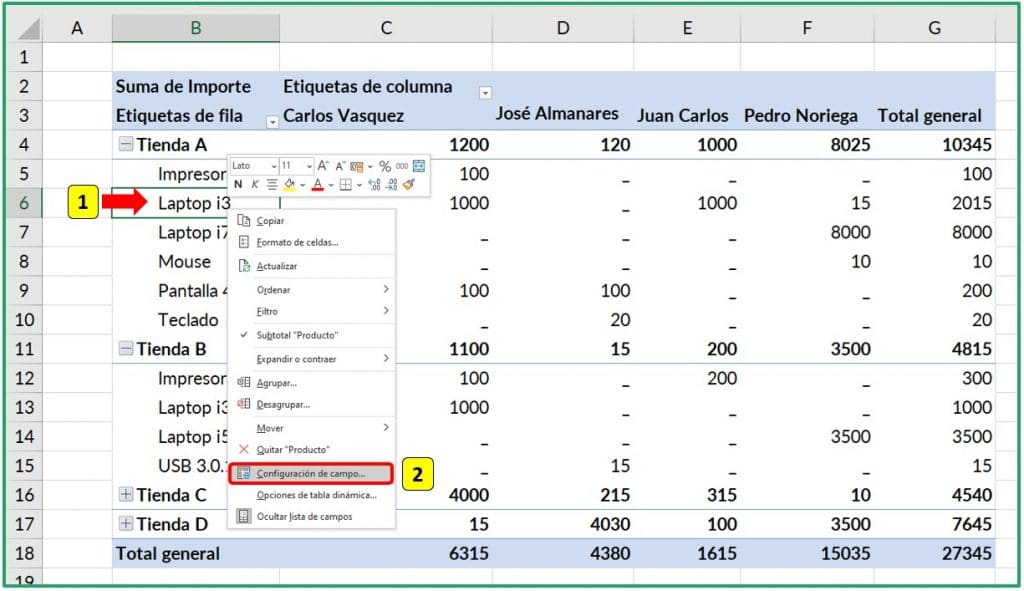
De esta ventana de opciones, daremos clic en Diseño e impresión (1) y de este apartado activaremos la opción de Mostrar elementos sin datos (2) y dar clic en aceptar para que se ejecute la opción. De esta manera se mostraran todos los datos del campo de filas y si hubiera celdas vacías en el campo de valores, aplicar lo visto en el capitulo anterior.
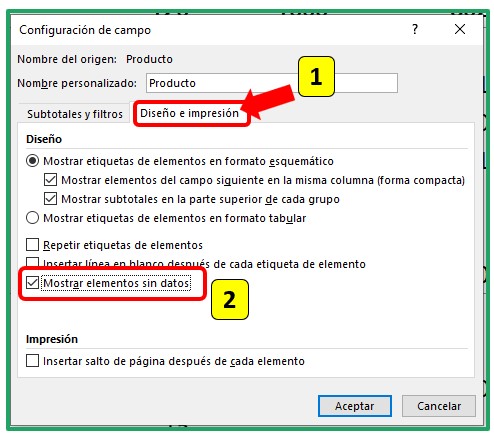
Mostrando elementos que no aparecen
Con lo anterior explicado, al activar la opción de Mostrar elementos sin datos a nuestra tabla dinámica este será el resultado, mostrando todos los elementos del campo de filas para ambas tiendas aunque no tenga algún valor en el campo de valores.
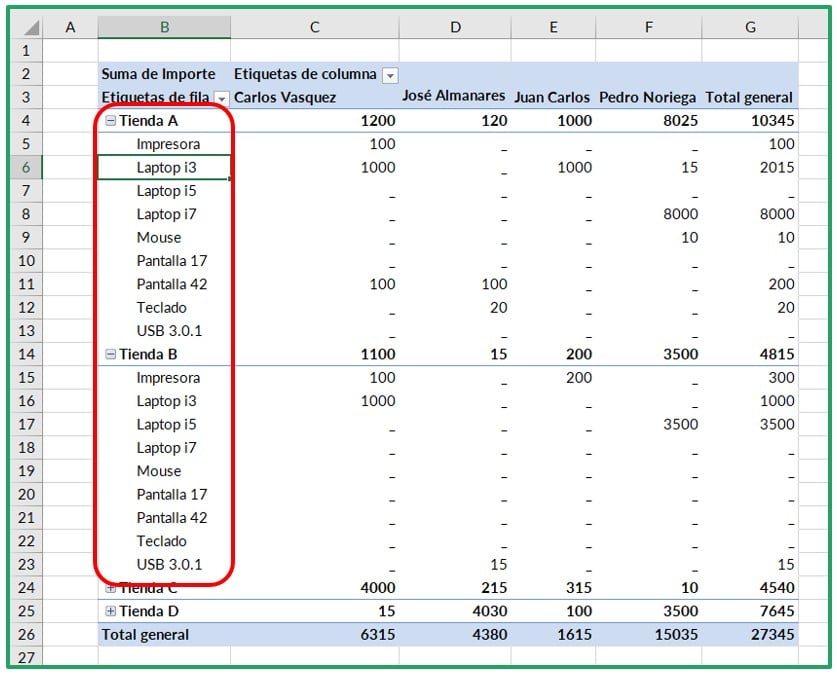








Diseño e impresión eso esta Genial;
Me aparece bloqueada la opción 🙁